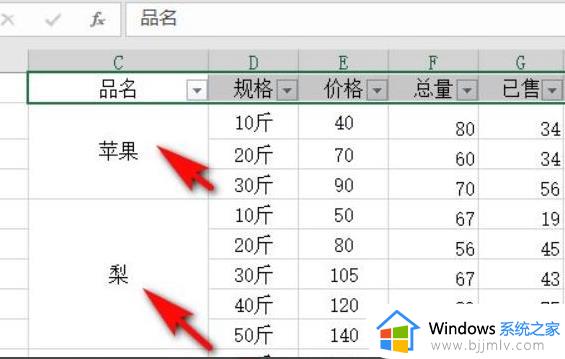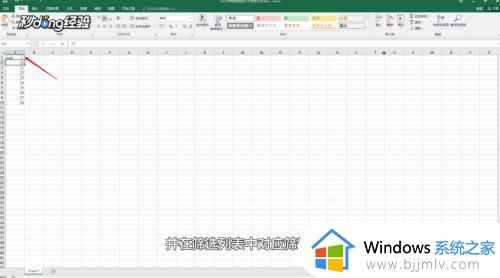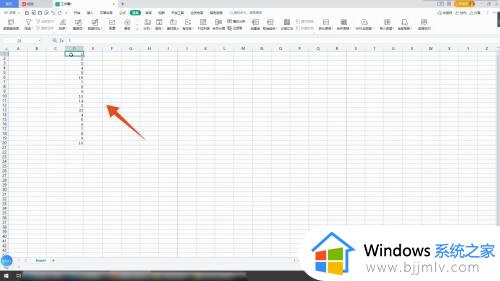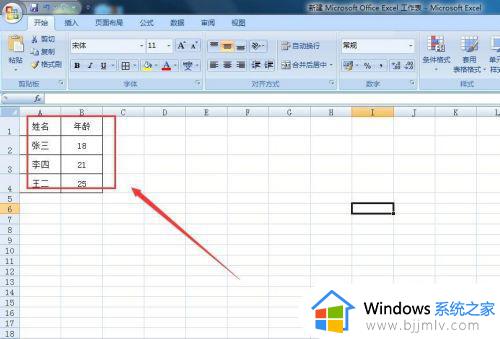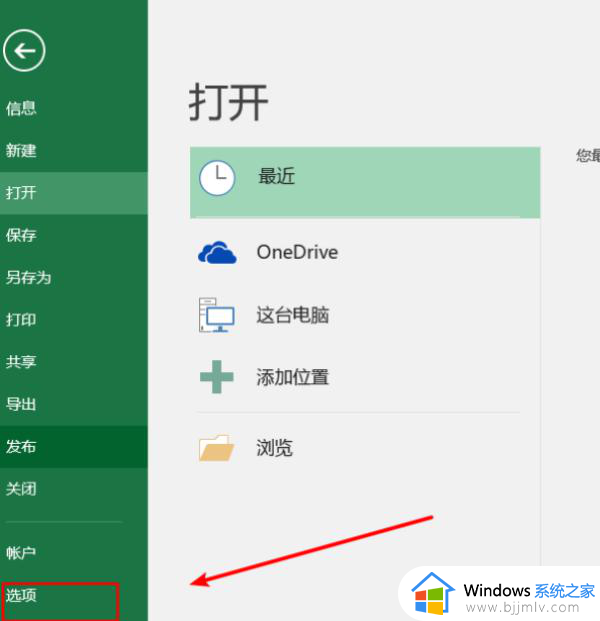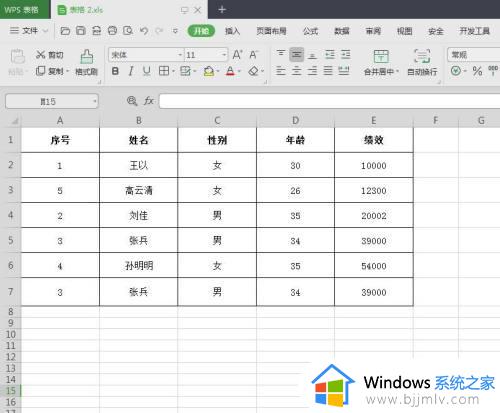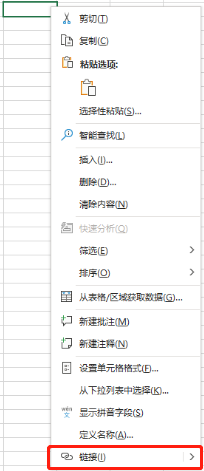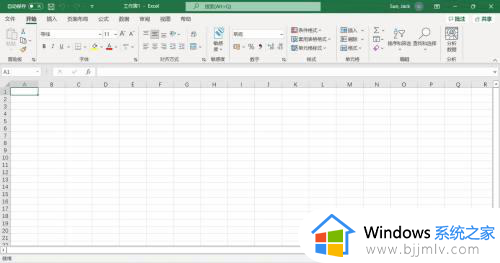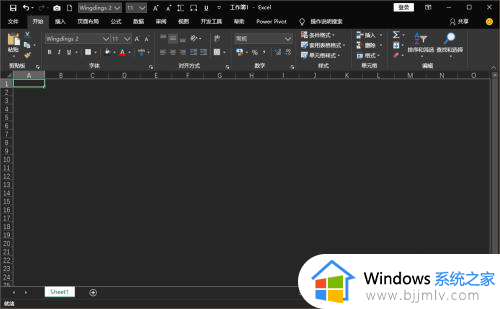excel筛选不了的原因是什么 excel筛选不了如何解决
在使用excel表格处理数据的时候,相信很多人都会经常用到筛选功能来对数据进行筛选,但是有时候可能会遇到一些问题导致excel筛选不了,很多人遇到这样的问题都不知道是什么原因又该怎么办呢,本文这就给大家详细介绍一下excel筛选不了的详细解决方法吧。
方法如下:
方法一、
1、可能是表格中有合并的单元格1打开Excel文件后,我们进行筛选你的时候,会无法筛选,是因为存在有已经合并的单元格。
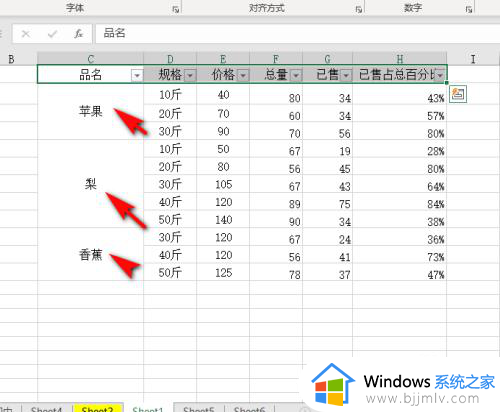
2、接着将已经合并的单元格,撤销合并,选中要筛选的数据。如图所示。
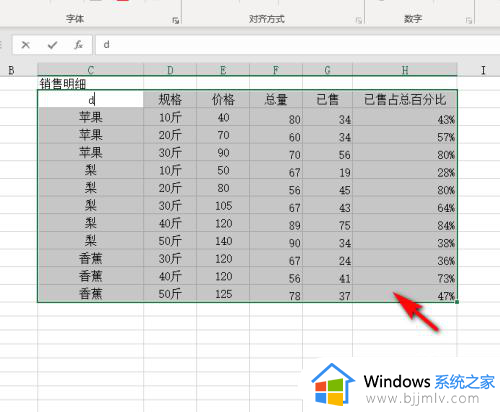
3、选中数据后,点击【排序和筛选】下的【筛选】功能,就可以进行数据的筛选了。如图所示。
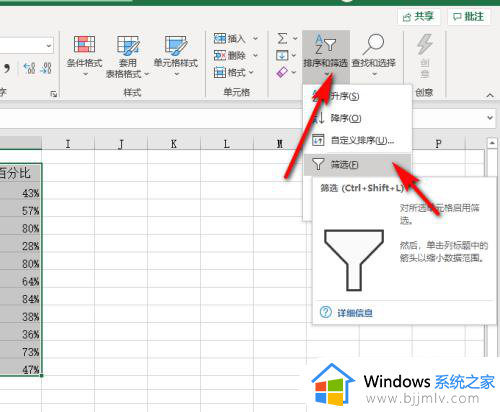
方法二、数据处于保护时无法筛选
1、我们打开Excel文件后,选中数据,点击【排序和筛选】无效,是因为表格只能查看无法进行操作。
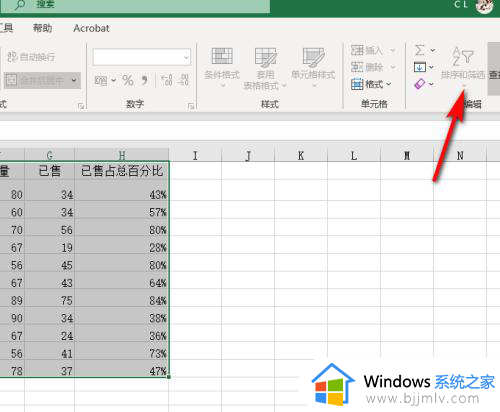
2、接着我们点击审阅选项卡,点击审阅下的【撤销工作表保护】。
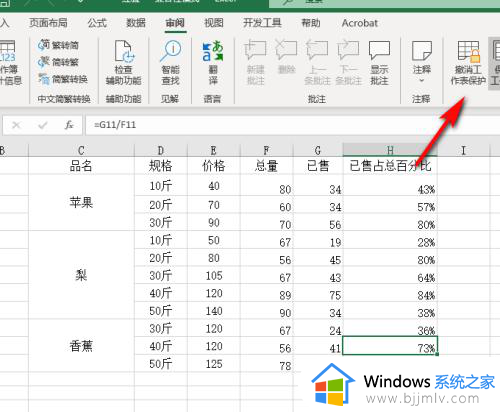
3、接着弹出【撤销工作表保护】对话框,在密码中输入密码,点击【确定】就可以进行筛选了。
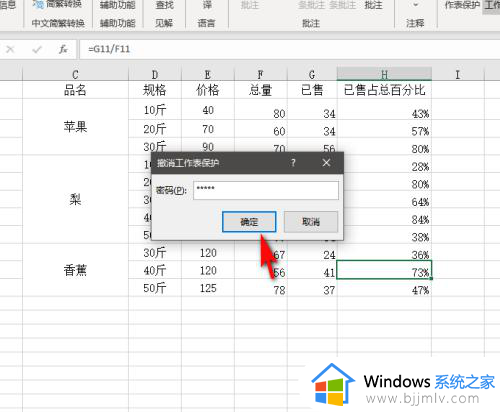
上述给大家介绍的就是excel筛选不了的详细解决方法,有遇到一样情况的用户们可以参考上述方法步骤来进行解决吧。